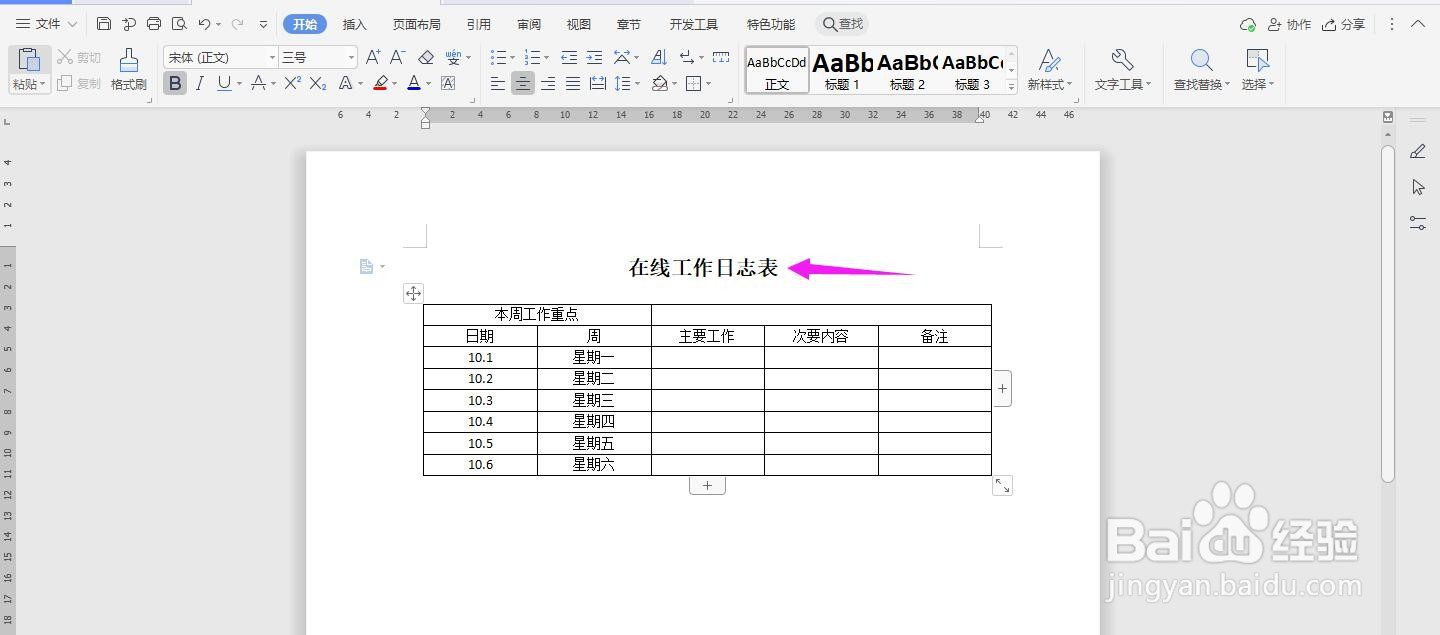1、打开Word文档,点击导航栏上的“插入-表格”,选择“插入表格”

2、插入“5列;8行”表格,点击“确定”

3、选中表格,点击“表格工具-对齐方式”中的“水平居中”

4、选中下方的单元格,点击“合并单元格”

5、输入下方的内容,点击选中下面的单元格,点击“合并单元格”

6、补充好剩下的内容,如下图所示

7、在表格上面输入“在线工作日志表”,放大、加粗、居中即可,这样表格就制作完成了
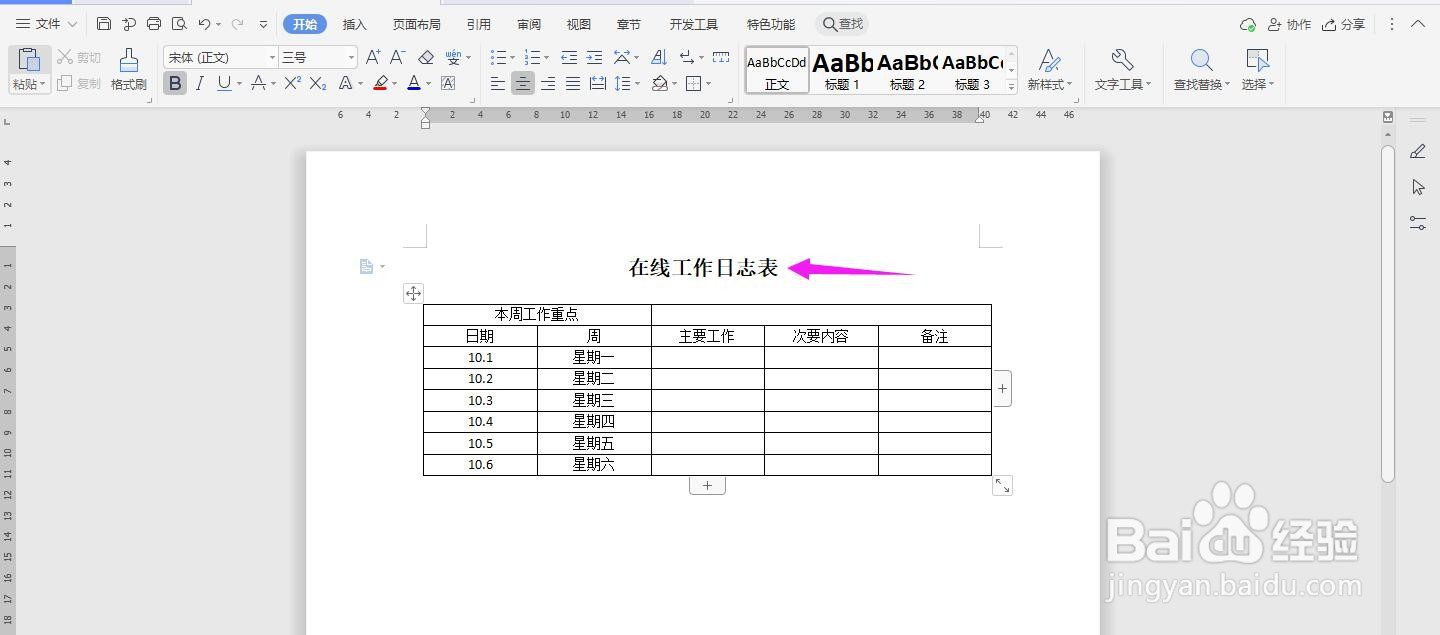
时间:2024-10-14 19:41:20
1、打开Word文档,点击导航栏上的“插入-表格”,选择“插入表格”

2、插入“5列;8行”表格,点击“确定”

3、选中表格,点击“表格工具-对齐方式”中的“水平居中”

4、选中下方的单元格,点击“合并单元格”

5、输入下方的内容,点击选中下面的单元格,点击“合并单元格”

6、补充好剩下的内容,如下图所示

7、在表格上面输入“在线工作日志表”,放大、加粗、居中即可,这样表格就制作完成了